本节内容:
win7任务管理器进程无法结束的二种解决方法
首先,我们来认识下什么是任务管理器?,Windows任务管理器提供了有关计算机性能的信息,并显示了计算机上所运行的程序和进程的详细信息;如果连接到网络,那么还可以查看网络状态并迅速了解网络是如何工作的。win7任务管理器进程无法结束 解决方法一、
1、首先,打开开始菜单中的运行,在运行对话框中输入“CMD”。回车打开命令提示符窗口;

2、在打开的命令提示符窗口中然后输入:tasklist可以查看到现在所有进程。
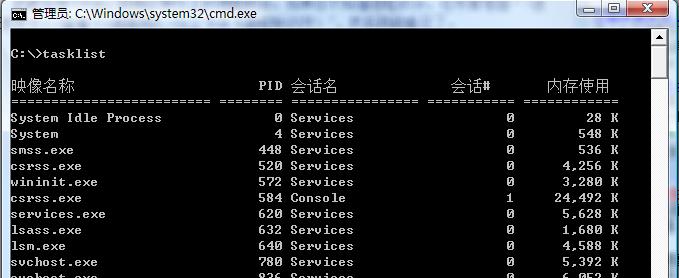
3、然后,关闭进程,输入命令“Tskill+进程名”(只需要输入进程名,不用添加扩展名)即中。(www.jb200.com 脚本学堂)
相关阅读:任务管理器打不开怎么办?任务管理器怎么打开
注意事项:
System、SMSS.EXE和CSRSS.EXE不能关闭。
win7任务管理器进程无法结束 解决方法二、
通过system的权限来运行任务管理器taskmgr.exe,然后取得system权限后就可以结束任何进程了。
1、首先,打开“开始--运行”,在打开的运行对话框中输入“CMD”,回车;
2、在打开的命令提示符窗口中输入“time /t ”获得现在的时间,比如是10:31。
3、接着输入at 10:33/interactive taskmgr.exe 命令,这样2分钟后就会自行启动任务管理器;
4、这样就可以在at命令运行的任务管理器,取得system的权限之后,这样就可以结束那些无法结束的进程了。